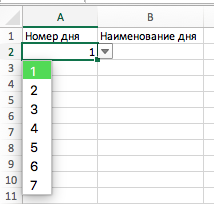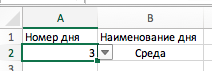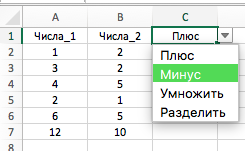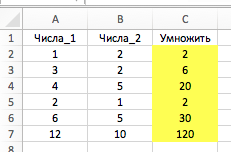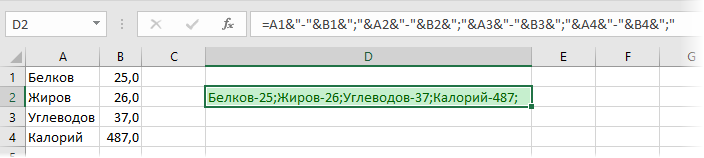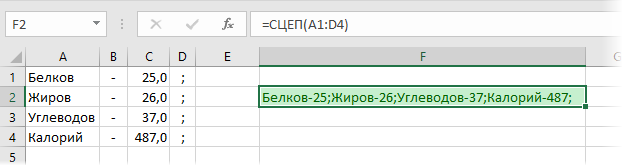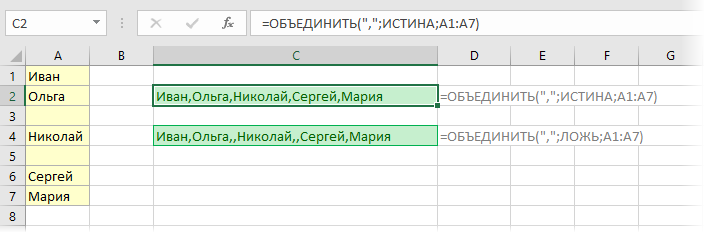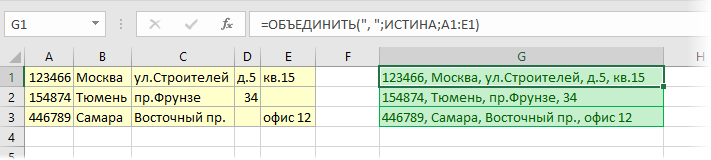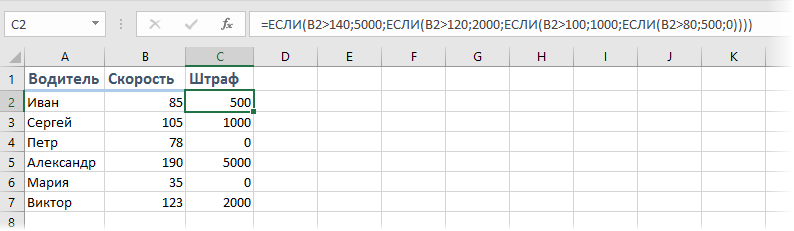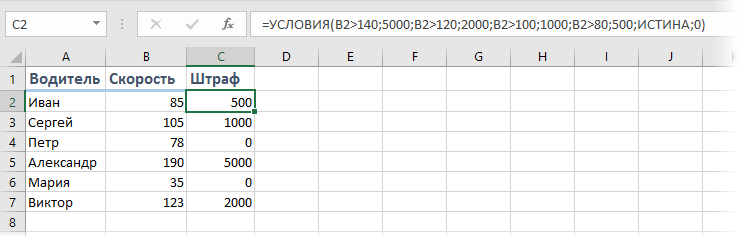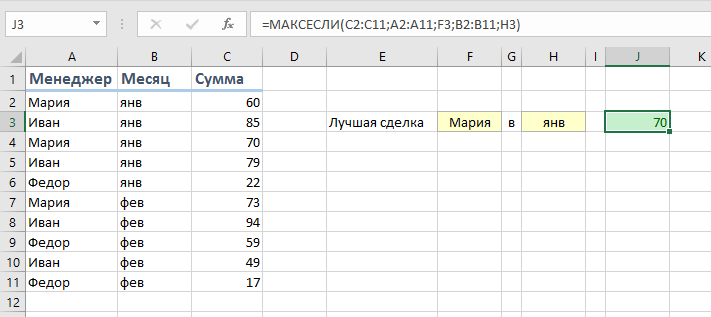Excel для Microsoft 365 Excel для Microsoft 365 для Mac Excel для Интернета Excel 2021 Excel 2021 для Mac Excel 2019 Excel 2019 для Mac Еще…Меньше
Функция ПЕРЕКЛЮЧ вычисляет значение (которое называют выражением) на основе списка значений и возвращает результат, соответствующий первому совпадающему значению. Если совпадения не обнаружены, может быть возвращено необязательное стандартное значение.
Синтаксис
SWITCH(выражение;значение1;результат1;[по_умолчанию или значение2;результат2];…[по_умолчанию или значение3;результат3])
|
Аргумент |
Описание |
|---|---|
|
выражение |
выражение — это значение (например, число, дата или текст), которое сравнивается со значениями значение1…значение126. |
|
значение1…значение126 |
значениеN — это значение, с которым сравнивается выражение. |
|
результат1…результат126 |
результатN — это значение, возвращаемое, если аргумент значениеN совпадает с выражением. Значение результатN необходимо задать для каждого аргумента значениеN . |
|
по умолчанию |
Значение, возвращаемое, если совпадения выражения со значениями значение1… значение126 не обнаружены. Аргумент по_умолчанию можно быстро найти, поскольку для него не задается соответствующее значение результатN (см. примеры). Значение по_умолчанию должно быть последним в функции. |
Поскольку у функций не может быть больше 254 аргументов, можно использовать до 126 пар аргументов значениеN и результатN.
Обзор
Самая простая функция ПЕРЕКЛЮЧ имеет такую структуру:
-
=ПЕРЕКЛЮЧ(значение для переключения;значение, которое должно совпасть1…[2–126];значение, возвращаемое при совпадении1…[2–126];значение, возвращаемое при отсутствии совпадений)
В ней можно вычислить до 126 совпадающих значений и результатов.
Рассмотрим формулу:
-
Значение для переключения? В данном случае значение ДЕНЬНЕД(A2) равно 2.
-
Какое значение должно совпасть? В данном случае — 1, 2 и 3.
-
Какой результат должен быть возвращен при совпадении? В данном случае: «воскресенье» для значения 1, «понедельник» для значения 2 и «вторник» для значения 3.
-
Стандартное значение, возвращаемое при отсутствии совпадений. В данном случае — текст «совпадения отсутствуют».
Примечание: Если совпадающих значений нет и аргумент по умолчанию не указан, функция ПЕРЕКЛЮЧ возвращает ошибку #Н/Д!.
Примеры
Вы можете проверить, как работает функция ПЕРЕКЛЮЧ, скопировав образец данных из следующей таблицы и вставив его в ячейку A1 нового листа Excel. Если результаты формул не отображаются, выделите формулы и нажмите клавишу F2, а затем — клавишу ВВОД. При необходимости измените ширину столбцов, чтобы видеть все данные.
Пример
|
Значение |
Формула |
Результат |
|---|---|---|
|
2 |
=ПЕРЕКЛЮЧ(ДЕНЬНЕД(A2);1;»воскресенье»;2;»понедельник»;3;»вторник»;»совпадения отсутствуют») |
Поскольку в ячейке A2 указано значение 2 и аргумент «результат», соответствующий значению 2, — это «понедельник», функция ПЕРЕКЛЮЧ возвращает значение «понедельник». |
|
99 |
=ПЕРЕКЛЮЧ(A3;1;»воскресенье»;2;»понедельник»;3;»вторник») |
Поскольку совпадения отсутствуют и аргумент иначе не указан, функция ПЕРЕКЛЮЧ возвращает значение #Н/Д!. |
|
99 |
=ПЕРЕКЛЮЧ(A4;1;»воскресенье»;2;»понедельник»;3;»вторник»;»совпадения отсутствуют») |
совпадения отсутствуют |
|
2 |
=ПЕРЕКЛЮЧ(A5;1;»воскресенье»;7;»суббота»;»день недели») |
день недели |
|
3 |
=ПЕРЕКЛЮЧ(A6;1;»воскресенье»;2;»понедельник»;3;»вторник»;»совпадения отсутствуют») |
вторник |
Дополнительные сведения
Вы всегда можете задать вопрос специалисту Excel Tech Community или попросить помощи в сообществе Answers community.
См. также
Функция ВПР
Функция ВЫБОР
Функция ЕСЛИ
Функция УСЛОВИЯ
Общие сведения о формулах в Excel
Рекомендации, позволяющие избежать появления неработающих формул
Поиск ошибок в формулах
Сочетания клавиш и горячие клавиши в Excel
Логические функции (справочник)
Функции Excel (по алфавиту)
Функции Excel (по категориям)
Нужна дополнительная помощь?
Функция ПЕРЕКЛЮЧ предназначена для логического сравнения значений в Excel принимает на вход логическое выражение и список возможных значений, с которыми сравнивается результат выполнения логического выражения, и возвращает значение, соответствующее первому найденному совпадению в списке.
Как сделать переключатель в Excel
Наряду с функцией ЕСЛИМН, функция ПЕРЕКЛЮЧ была введена для упрощения вычисления формул, содержащих большое число вложенных функций ЕСЛИ.
Примечания:
- Данная функция доступна пользователям MS Office версии 2016 и более новых.
- Для тех, кто знаком с языками программирования, для лучшего понимания рассматриваемой функции можно использовать ее аналогию с конструкцией switch – case, используемой, например в Java или C#.
Пример 1. В таблице содержится ячейка со списком, в котором указаны числовые значения (от 1 до 7). Необходимо выводить название дня недели, соответствующее выбранному номеру в списке (например, 1 – понедельник).
Вид таблицы данных:
Реализуем задачу с использованием рассматриваемой функции:
Значение, переданное в качестве первого аргумента (ссылка на ячейку A2 со списком), последовательно сравнивается с последующими аргументами (значение1, значение2…). В случае совпадения будет выведен соответствующий результат.
Выберем число 3 в списке. Полученное значение:
В результат получился переключатель между текстовыми значениями указанных в аргументах функции. По принципу действия сильно напоминает функцию ВЫБОР, но в следующем примере рассмотрим в чем преимущества функции ПЕРЕКЛЮЧ.
Создание переключателя между формулами в Excel
Пример 2. В таблице хранятся два столбца числовых значений. Необходимо реализовать возможность быстрого получения результатов простых арифметических операций над ними: перемножения, деления, суммы и разницы.
Для быстрого переключения между операциями создадим список.
Вид таблицы данных:
Для быстрого вывода результатов вычислений в столбец C используем следующую формулу массива:
Для проверки выберем значение «Умножить» из списка. Полученные результаты:
Правила использования функции ПЕРЕКЛЮЧ в Excel
Рассматриваемая функция имеет следующую синтаксическую запись:
=ПЕРЕКЛЮЧ(выражение; значение1; результат1; [по_умолчанию или значение2; результат2]; …[по_умолчанию или значение3; результат3])
Описание аргументов:
- выражение – обязательный, принимает ссылку на ячейку с проверяемыми данными или логическое выражение, результат вычисления которого будет сравниваться с последующими значениями;
- значение1 – обязательный, принимает ссылку на ячейку или значение, с которым будут сравниваться данные, принятые в качестве первого аргумента;
- результат1 – обязательный, принимает любое значение или ссылку на ячейку, содержащую выводимый результат, если данные, переданные в качестве аргументов выражение и значение1 совпали;
- [по_умолчанию_или_значение2] – не обязательный, принимает либо данные, сравниваемые с выражение или значение, которое будет выводиться по умолчанию, если необходимо выполнить сравнение только с одним значением;
- [результат2] – необязательный, принимает значение или ссылку на ячейку с данными, которые будут возвращены, если значения выражение и [по_умолчанию_или_значение2] совпали. Последующие аргументы имеют тот же смысл.
Примечания:
- Максимальное число аргументов, принимаемых функцией ПЕРКЛЮЧ, составляет 254. То есть, можно выполнить проверку по списку из 126 значений/результатов.
- Если рассматриваемая функция содержит только 3 аргумента, то есть значение по умолчанию явно не задано, в случае если проверяемые значения не совпадают, функция вернет код ошибки #Н/Д. Например, =ПЕРЕКЛЮЧ(3*2;7;”семь”) вернет #Н/Д, поскольку 3*2=6, то есть не совпадает с 7, а значение по умолчанию не введено в виде следующего аргумента.
Функция ПЕРЕКЛЮЧ впервые введена в 2016-й версии Excel. Вместе с функцией ЕСЛИМН (изначально называлась УСЛОВИЯ) призвана разгрузить конструкции с нагромождением функций ЕСЛИ. Она возвращает значение на основе списка и возвращает результат, соответствующий первому совпадающему значению.
Описание функции ПЕРЕКЛЮЧ
Функция ПЕРЕКЛЮЧ вычисляет значение (которое называют выражением) на основе списка значений и возвращает результат, соответствующий первому совпадающему значению. Если совпадения не обнаружены, может быть возвращено необязательное стандартное значение.
Например, на рисунке ниже производится расчет дня недели. ДЕНЬНЕД(A2) возвращает значение 2, а в функции сопоставления для числа 2, представлен понедельник.

Синтаксис
=ПЕРЕКЛЮЧ(выражение; значение1; результат1; [по_умолчанию или значение2; результат2]; …[по_умолчанию или значение3; результат3])Аргументы
выражениезначение1 … значение126результат1 … результат126 по_умолчанию
Обязательный. Выражение — это значение (например, число, дата или текст), которое сравнивается со значениями значение1 … значение126.
Обязательный. значениеN — это значение, с которым сравнивается выражение.
Обязательный. РезультатN — это значение, возвращаемое, если аргумент значениеN совпадает с выражением. Значение результатN необходимо задать для каждого аргумента значениеN.
Не обязательный. Значение, возвращаемое, если совпадения выражения со значениями значение1… значение126 не обнаружены. Аргумент по_умолчанию можно быстро найти, поскольку для него не задается соответствующее значение результатN (см. примеры). Значение по_умолчанию должно быть последним в функции.
Замечания
Поскольку у функций не может быть больше 254 аргументов, можно использовать до 126 пар аргументов значениеN и результатN.
Пример
30.04.201614:1930 апреля 2016 14:19
Наконец-то и до меня дошла волна обновлений и в моем Excel 2016 по подписке Office 365 Pro Plus появились новые функции для работы с текстом и логикой. Давайте я пробегусь по ним на примерах:
Функция СЦЕП (CONCAT)
Многим, думаю, известна функция СЦЕПИТЬ (CONCATENATE), которую можно использовать для склеивания фрагментов текста из нескольких ячеек в одно целое. На практике, часто также используется спецсимвол & для аналогичного действия. Но оба этих способа предполагают указание каждой ячейки с текстовым фрагментом отдельно, что, при большом количестве ячеек, начинает напрягать:
В апрельском обновлении Excel 2016 добавили функцию СЦЕП, которая работает совершенно аналогично, но позволяет задать сразу целый диапазон (даже двумерный), всё содержимое ячеек которого будет склеено в единое целое:
Функция ОБЪЕДИНИТЬ (TEXTJOIN)
В предыдущем примере видно, что для красивого объединения мне пришлось предусмотреть отдельные ячейки с символами-разделителями. Новая функция ОБЪЕДИНИТЬ работает аналогично СЦЕП, но автоматически добавляет еще заданный символ между разными фрагментами:
Также обратите внимание на второй аргумент этой функции — он определяет, нужно ли игнорировать пустые ячейки (ИСТИНА) или нет (ЛОЖЬ).
В реальной практике такая функция представляется весьма полезной. Например, для склейки адресных строк это будет весьма компактным и красивым решением:
Функция УСЛОВИЯ (IFS)
Любой пользователь Excel сталкивается в работе с необходимостью проверять несколько условий и делать потом различные действия, в зависимости от выполнения одного из них. Обычно это реализуется с помощью вложенных друг в друга функций ЕСЛИ (IF) и выглядит при большом количестве условий не очень понятно (новичков, почему-то, особо пугает куча закрывающих скобок в конце — от всех ЕСЛИ):
Теперь же можно ощутимо упростить формулу, если использовать новую функцию УСЛОВИЯ (IFS). В её аргументах попарно перечисляются условия и то, что нужно вывести при их выполнении:
Получается не сильно компактнее, но заметно понятнее, не правда ли?
Если будете ее использовать, то обратите особое внимание на два важных момента:
- Функция проверяет условия в порядке их указания и при выполнении какого-либо условия уже не проверяет оставшиеся. Поэтому порядок условий играет роль: в приведенном выше примере проверка нарушений скорости идет от большего к меньшему, а не наоборот.
- Если нужно задать результат, который должен выводиться, если ни одно из условий не выполнилось (как Else в VBA), то в конце списка условий можно задать условие ИСТИНА. В нашем примере — это сумма штрафа (0), если ни одного из нарушений скорости не было.
Функция ПЕРЕКЛЮЧ (SWITCH)
Некий аналог предыдущей функции или конструкции Select Case в языке программирования Visual Basic, если вам знакомы макросы. Сравнивает ячейку с набором заданных значений и выдает один из заданных в наборе результатов. Например:
Очень похоже на предыдущую функцию УСЛОВИЯ, но в ней условия можно задавать гибко (использовать знаки <>= и т.д.), а здесь проверяется только точное совпадение. Последним аргументом можно задать то значение, которое должно выводиться, если ни одно из предыдущих условий не выполнилось. Раньше, чтобы реализовать что-то подобное приходилось шаманить с функцией ИНДЕКС (INDEX) и массивом констант в фигурных скобках внутри формулы:
Функции МАКСЕСЛИ (MAXIFS) и МИНЕСЛИ (MINIFS)
Совсем недавно писал статью и делал видео в Приемах на тему
поиска максимального и минимального значений в таблице при выполнении одного или нескольких условий
. Не суперсложная техника, но без формул массива или функций баз данных не обойтись. Теперь в Excel 2016 появились новые функции, которые все делают красиво:
Как видно, все по аналогии с СУММЕСЛИМН, СЧЁТЕСЛИМН и т.д. — переучиваться не нужно.
P.S.
Приятно, что Microsoft начала прислушиваться к мнению пользователей и добавлять новые удобные функции с каждым обновлением Excel. Происходит это не так быстро, как хотелось бы, но появилась надежда увидеть сумму прописью в Excel уже при моей жизни
И помните о том, что все эти приятные фишки будут работать только у тех, кто установил себе последнюю версию Excel 2016 и регулярно ее обновляет (сейчас это происходит, в основном, автоматически). В противном случае в списке доступных функции вы их не найдете, а другие пользователи увидят ошибку #ИМЯ на ячейках, где вы их использовали.
Файл со всеми вышеприведенными примерами новых функций можно скачать ниже:
How to use the SWITCH() function for Excel.
SWITCH() allows you to match a series of values and output a value based on that match — this replaces basic nested IF statements in Excel.
This tutorial covers the syntax of the switch function and shows you how to use it. As well, 3 robust alternatives to the switch function are also covered and explained.
The benefit to showing you this function and its alternatives is to allow you to have the tools that you need to use the best formula for the job. Sometimes you may want a complex setup that is more robust and versatile and utilizes a VLOOKUP() and a lookup table and sometimes you want an old-school IF statement and sometimes, the new SWITCH() function is the perfect tool for the job.
Syntax
=SWITCH(Value to switch, Value to match1...[2-126], Value to return if there's a match1...[2-126], Value to return if there's no match)Example
=SWITCH(A4,1,"Good",2,"Ok",3,"Bad","Not Allowed")A4 is the cell with the value to check.
1 is the first value to check for.
Good is the value to output if cell A4 contains 1
This pattern is followed until the last argument, which is what is output if there is no match found.
Not Allowed is the default value that is output if no match is found.
Resources
15 IF Statement Examples in Excel
5 Bite-Size Vlookup Tricks for Excel
Similar Content on TeachExcel
Quickly See All Cells linked to a Formula or Function in Excel
Tutorial:
Ill show you how to see the cells used in a formula/function in Excel and also how to tel…
Understanding Formulas and Functions in Excel
Tutorial: In this tutorial I will cover the basic concepts of Formulas and Functions in Excel.
A for…
How to use the CONVERT Function in Excel
Tutorial:
Use the CONVERT function in Excel to switch between measurements, including distance, tem…
VLOOKUP() Function in Excel
Tutorial:
Full explanation of the Vlookup function in Excel, what it is, how to use it, and when yo…
Easily Input Complex Functions in Excel
Tutorial: In this tutorial I am going to show you how to easily input complex Functions in Excel.
To…
OFFSET Function in Excel
Tutorial:
The OFFSET function in Excel returns a cell or range reference that is a specified number…